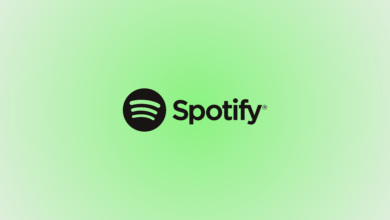كيف يمكنك استخراج النصوص من مقاطع الفيديو في حاسوب ماك؟
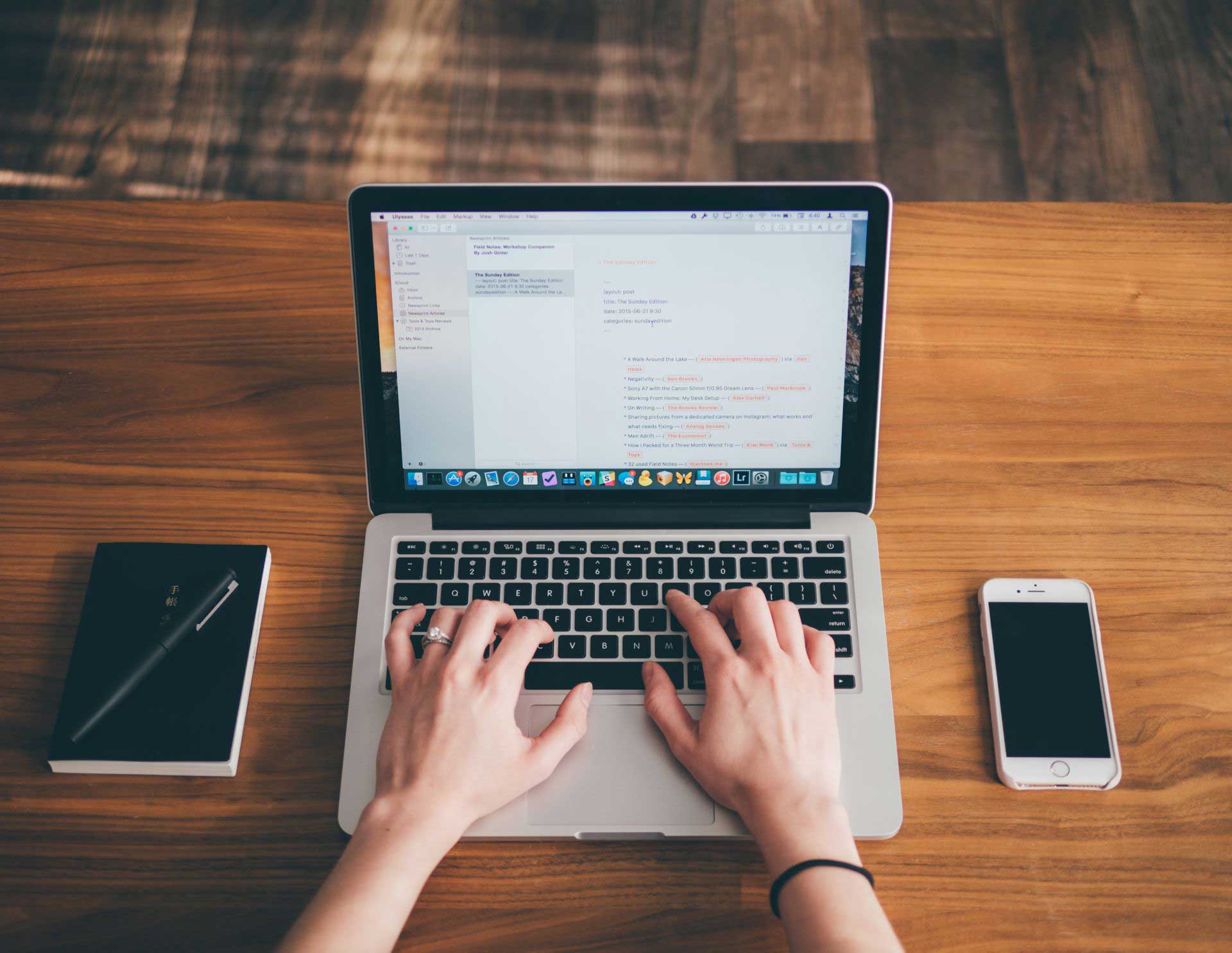
كيف يمكنك استخراج النصوص من مقاطع الفيديو في حاسوب ماك؟ في بعض الأحيان ربما ترغب في حفظ نص من فيديو على يوتيوب، أو نص في صورة في تغريدة، أو نص من مستند بصيغة PDF والاحتفاظ به للرجوع إليه لاحقًا أو تحريره، ولكن بسبب القيود المفروضة على العناصر السابقة فقد لا يكون ذلك سهلًا، حيث قد تلجأ من أجل ذلك إلى أخذ لقطة شاشة بدلًا من ذلك.
اقرا المزيد:6 إعدادات يجب ضبطها في تطبيق واتساب لحماية خصوصيتك
أخذ لقطة شاشة قد يبدو الحل العملي من أجل ذلك إذا كنت تستخدم حاسوب يعمل بنظام التشغيل ويندوز، ولكن إذا كنت تستخدم حاسوب ماك من آبل، فإن تطبيق (TextSniper) يتيح لك ذلك بسهولة من خلال استخراج أي نص داخل الجزء المحدد على شاشتك وتحويله إلى نص قابل للتحرير.
ما هو تطبيق TextSniper وكيف يعمل؟
(TextSniper) هو تطبيق يمكنك شراءه لمرة واحدة بسعر 6.99 دولارًا واستخدامه في ثلاثة حواسيب تعمل بنظام التشغيل (ماك أوإس) macOS، مع وجود فترة تجريبية لمدة أسبوع مجانًا، حيث يتيح لك أخذ نص من ملف PDF رسومي أو صورة تحتوي على نص أو نص من محتوي فيديو قيد التشغيل وتحويله إلى نص حقيقي.
ويستخدم التطبيق تقنية (التعرف الضوئي على الأحرف) Optical Character Recognition أو ما يُعرف اختصارًا باسم (OCR)، حيث يتيح لك تحديد أي كلمات تظهر على شاشتك، بغض النظر عن تنسيقها، وتحويلها إلى نص، ثم لصقها في أي مستند، مثل: Word للرجوع إليها لاحقًا أو تحريرها.
الجدير بالذكر أن التطبيق يعمل بصورة رائعة مع النصوص العادية، ولكن في بعض الاحيان قد تجد أخطاء في النصوص التي تُنسخ من الصور أو مقاطع الفيديو عندما يكون هناك الكثير من الرموز مثل التي قد تجدها في الأكواد البرمجية، وإذا كنت تستخدم إصدار نظام التشغيل (macOS Big Sur) فإن التطبيق يدعم العديد من اللغات، من ضمنها: الإنجليزية والفرنسية والبرتغالية والإيطالية والألمانية، بينما يدعم إصدار نظام التشغيل (macOS Catalina) والإصدارات الأقدم اللغة الإنجليزية فقط.
كيف يمكنك استخدام التطبيق؟
بعد تثبيت تطبيق (TextSniper) من موقعه ، أو متجر تطبيقات ماك – ولكن في متجر آبل ستجد سعره أعلى بمقدار دولارين بسبب عملة آبل – في حاسوب ماك، ستحتاج إلى تعيين اختصار في لوحة المفاتيح لاستدعاء التطبيق عند الحاجة إليه، ومن ثم إذا اردت حفظ نص من مقطع فيديو كل ما عليك فعله هو استدعاء التطبيق من خلال الضغط على مفتاح الاختصار الذي حددته سابقًا في لوحة المفاتيح.
بعد ذلك عليك فقط تحديد النص كما لو كنت تلتقط لقطة شاشة، وسيقوم التطبيق بنسخ النص المحدد إلى الحافظة الخاصة بك بحيث يمكنك لصقه بسهولة في أي مكان تريده، كما يمكنك أيضًا جعل الحافظة مضافة بحيث يمكنك نسخ أسطر متعددة من النص من مصادر مختلفة وإضافتها دفعة واحدة.